Értekezleten van
Válassza az eszköztár Egyebek (...) elemét, majd a 
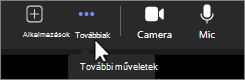
Itt beállíthatja a hangszóró hangerejét, módosíthatja a mikrofont vagy a hangszóróeszközöket, megtekintheti a mikrofon hangerejét, és beállíthatja a háttérzaj-elnyomást.
Megjegyzés: A hangszóró hangerejét csak akkor módosíthatja, ha értekezleten van.
További információ a videóról: Videóbeállítások.
Nem értekezleten van
Kattintson a profilkép melletti három pontra (...), válassza a 


Itt hangszóró- és mikrofoneszközöket válthat, teszthívást kezdeményezhet, háttérzaj-elfojtást állíthat be, vagy elérhetővé teheti a kiváló minőségű zenei módot az értekezleteken. Konfigurálhat egy másodlagos csengetőt is, amely akkor cseng, amikor valaki felhívja Önt.
A hang ellenőrzéséről és teszteléséről további információt a Fejhallgató vagy hangszórók beállítása a Teamsben című témakörben talál.










